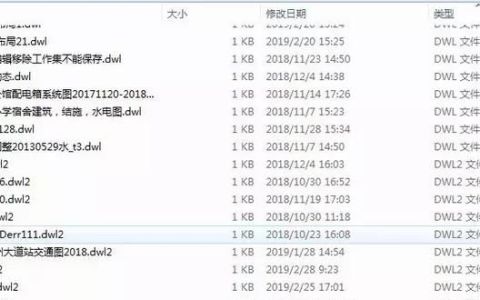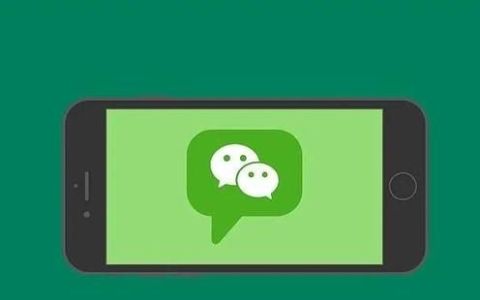相信大家在使用CAD绘图时,应该有遇到过需要对多个CAD格式文件进行查看修改的时候
想一想电脑屏幕总共就那么大,多来个几张图纸也不方便切换查找使用啊,那么怎样才能将多个CAD格式文件合并成一张CAD呢?快来一起看看具体怎么做吧~
方法一:复制粘贴
适合需要合并的图纸较少的情况。使用CAD编辑器,运用里面的复制粘贴把多张CAD合并成一张,能够更精准的将图纸放入需要的位置,超级精度化~
首先用鼠标将第一张图全部框选住,接着点击鼠标右键,选择红色方框标识的“复制”,大家也可以选择使用快捷键“ctrl+c”进行复制
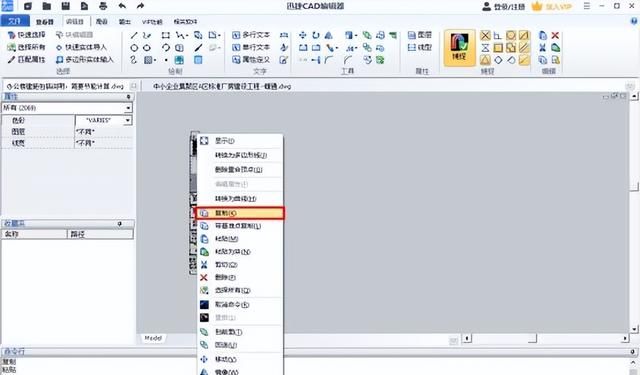
接着点击第二张图的界面内,鼠标右击选择【粘贴】,将鼠标箭头放在你需要的位置点击鼠标左键就完成啦,小伙伴们也可以使用快捷键“ctrl+v”哦~
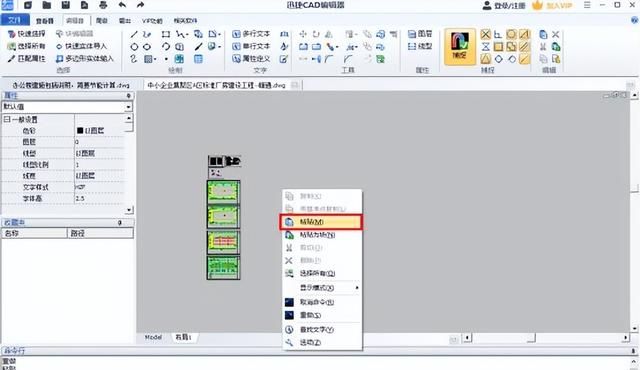
下面就是合并完成后的图啦,可以在一张图纸上观看多张图像~
这种方法更适合于需要合并的图纸不多,可以更精准的将图纸放到需要的位置
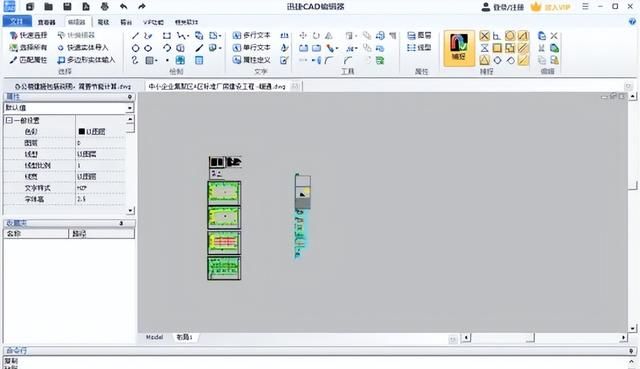
方法二:合并
适合需要合并很多图纸的情况。通过CAD编辑器,将需要合并的图纸全部插入即可,操作简单,能够有效提升使用效率,节省工作时间~
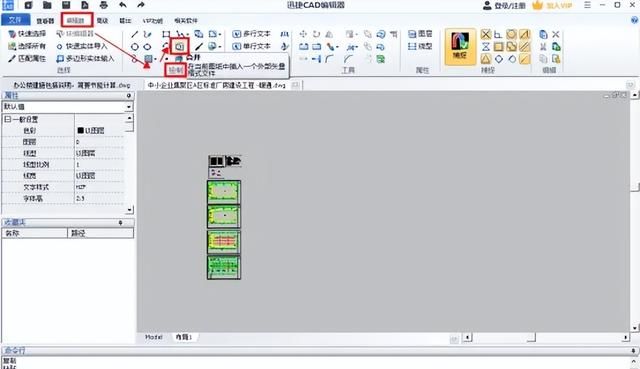
其次在出现的【合并参数】点击【...】,在出现的页面中选择需要合并的图纸,再关闭就好了 ~
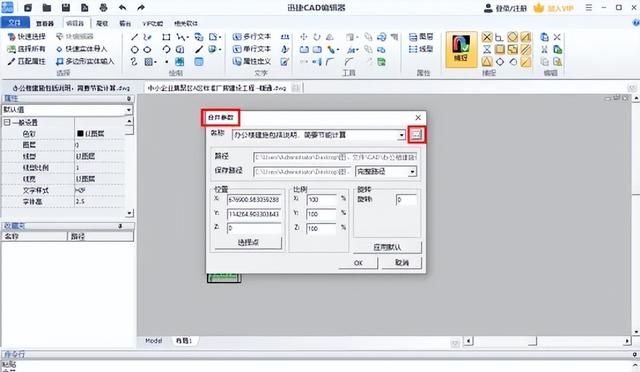
接着在【合并参数】中点击【选择点】,即在图纸中选择你要新放入的图纸的位置,最后选择【OK】就完成啦
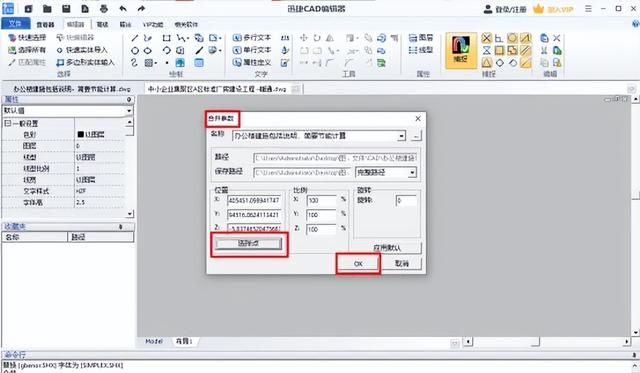
下面就是合并好的图纸啦,适合于较多CAD图纸的合并,合并之后的图纸也还是很清晰呢~
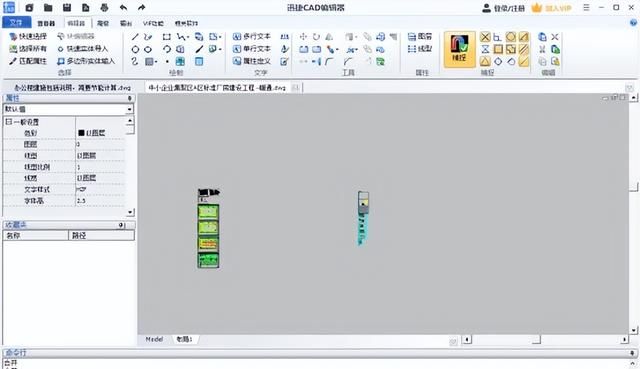
以上就是把多个cad合并成一张cad分享啦
有需要的小伙伴可以去试试